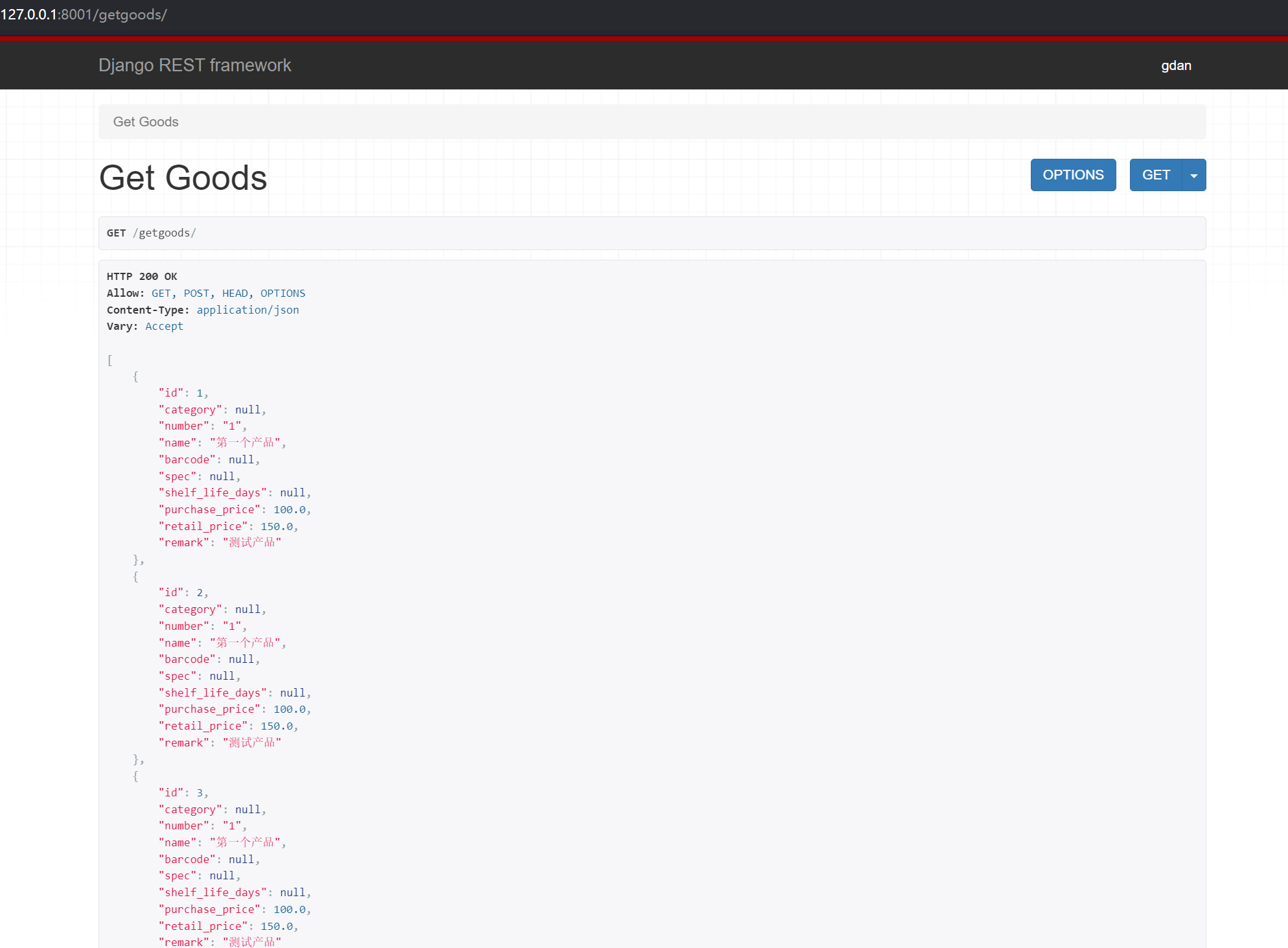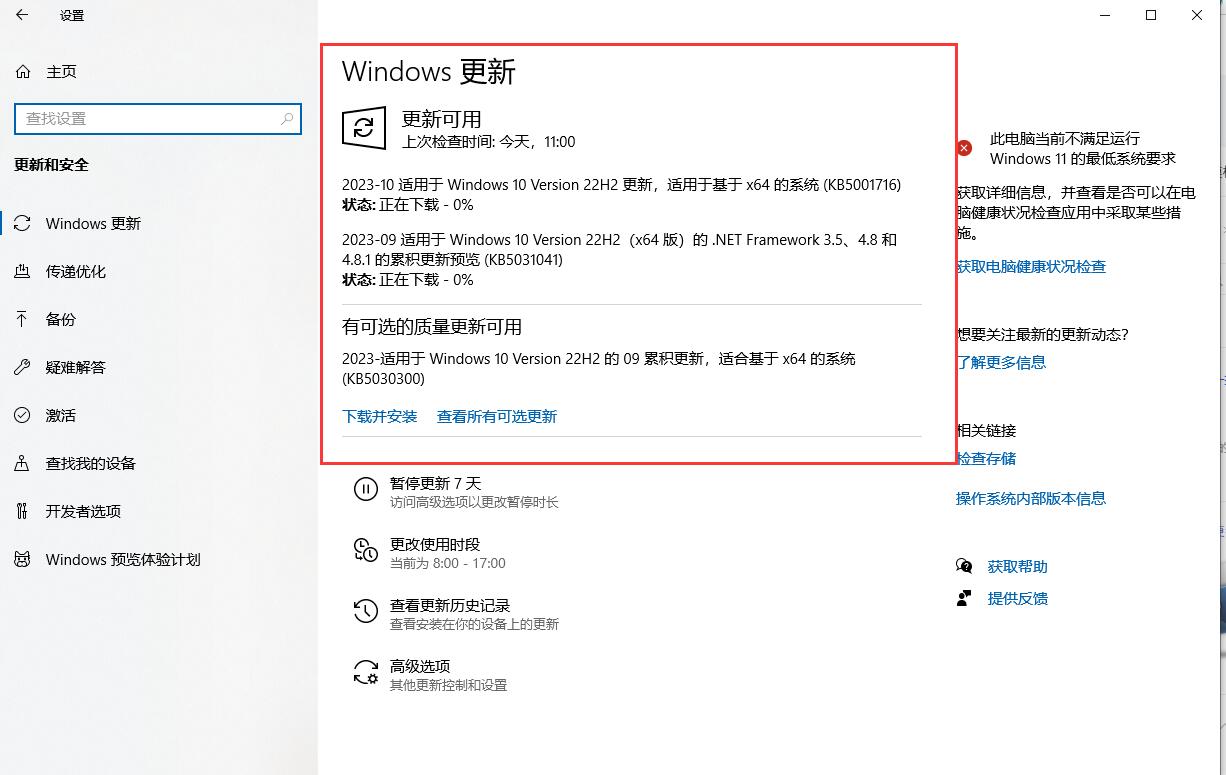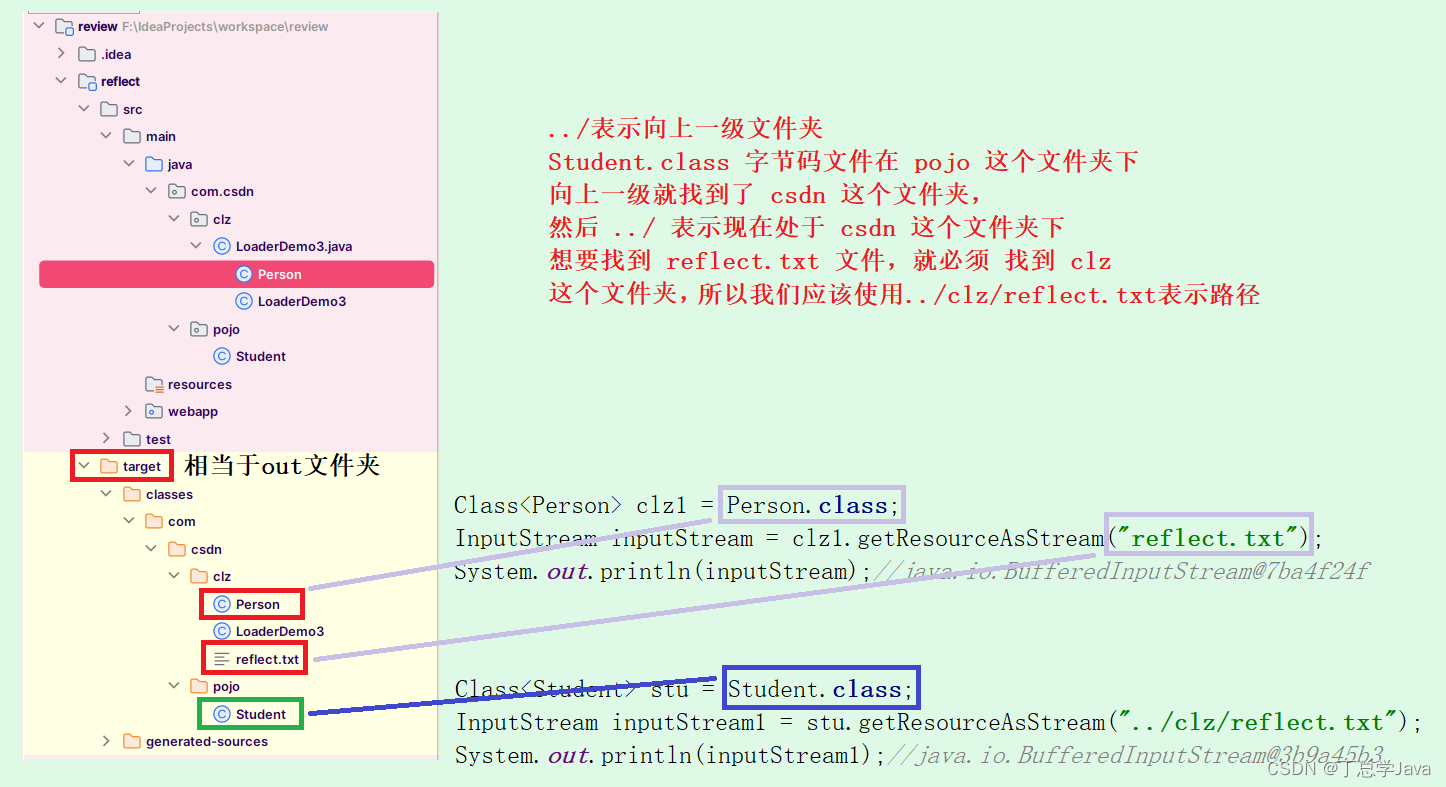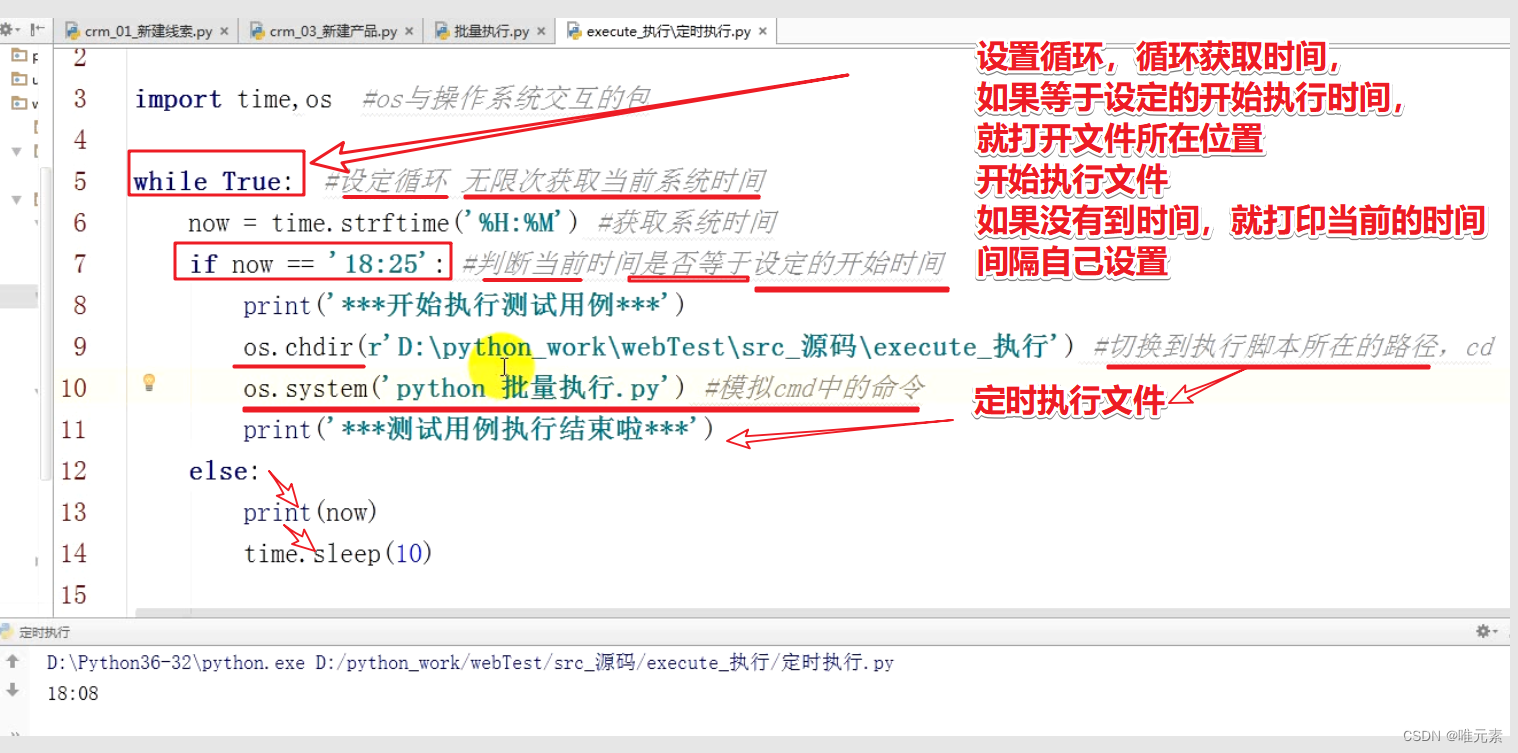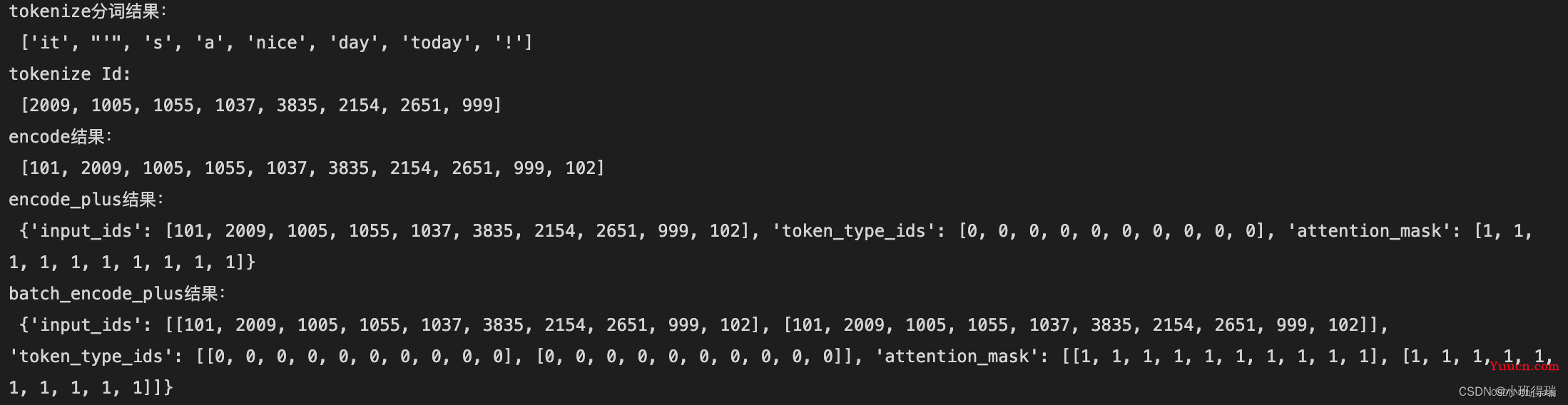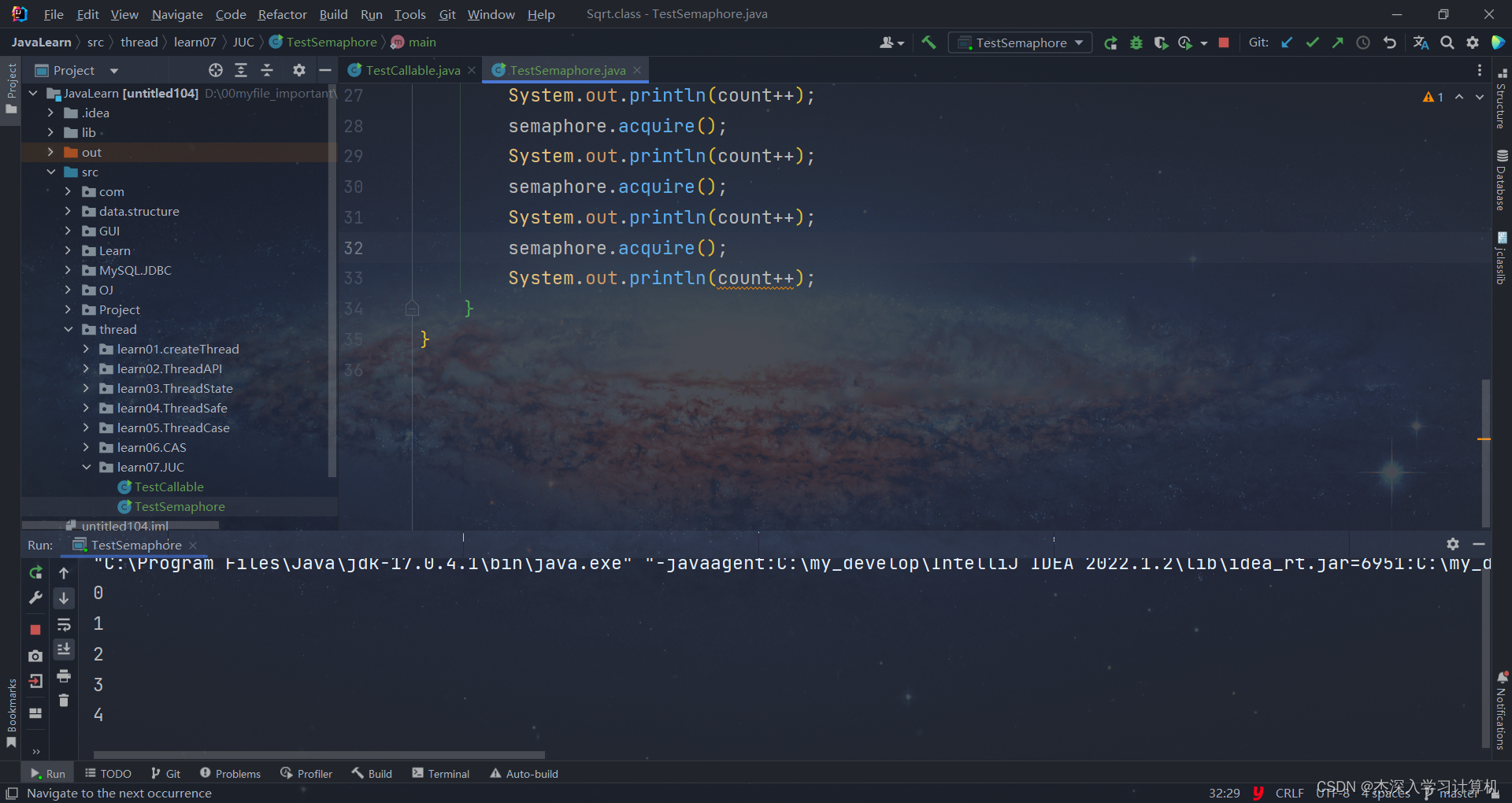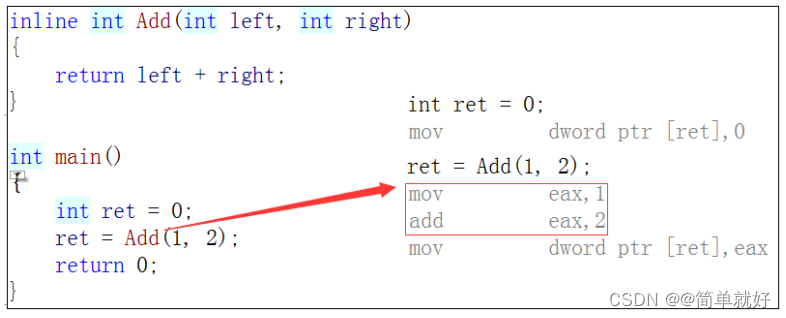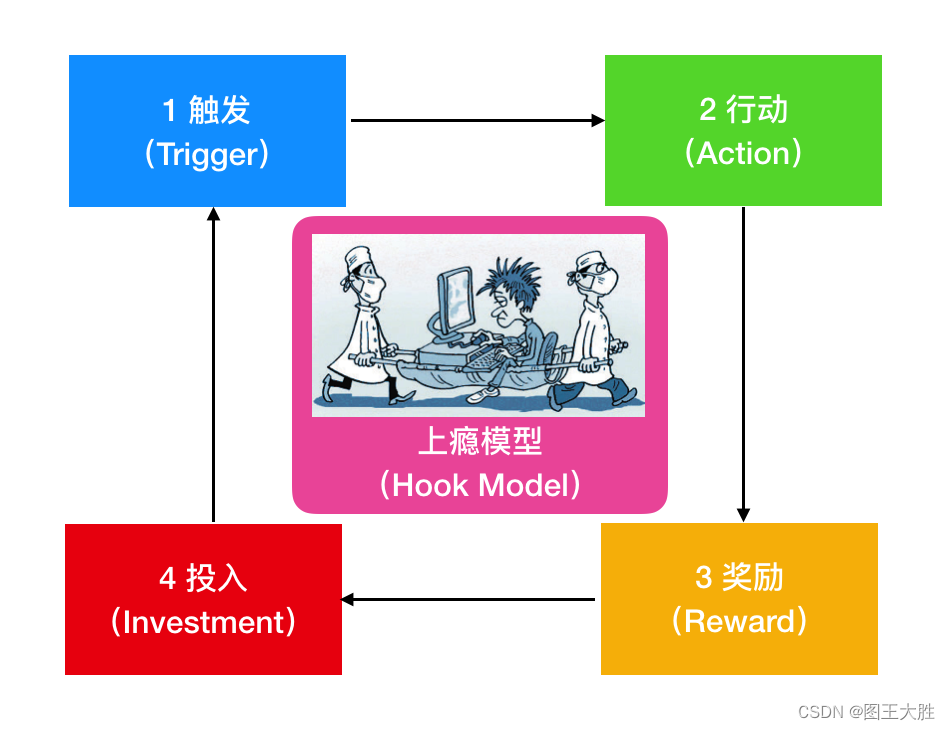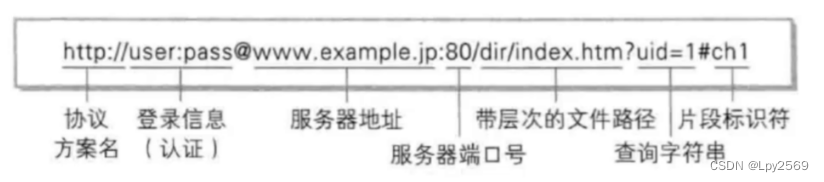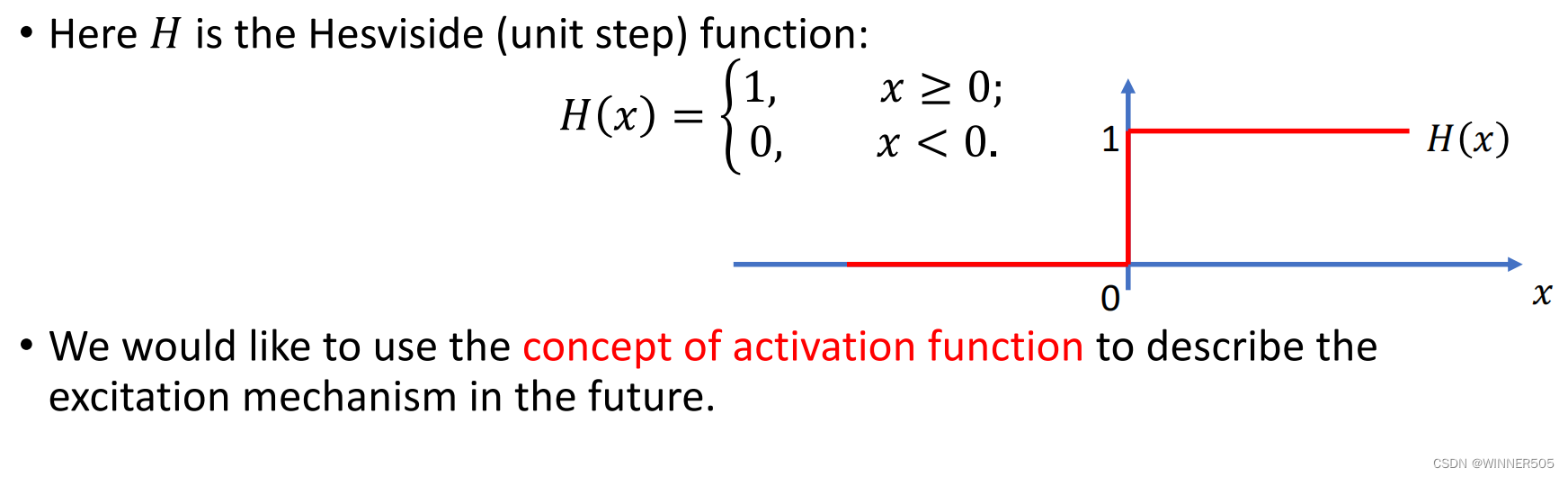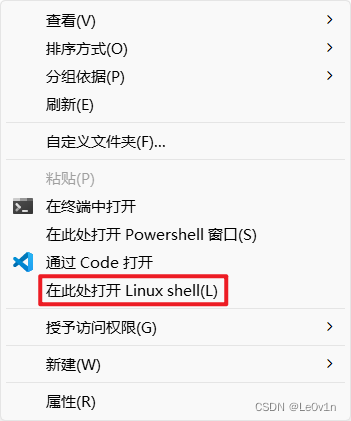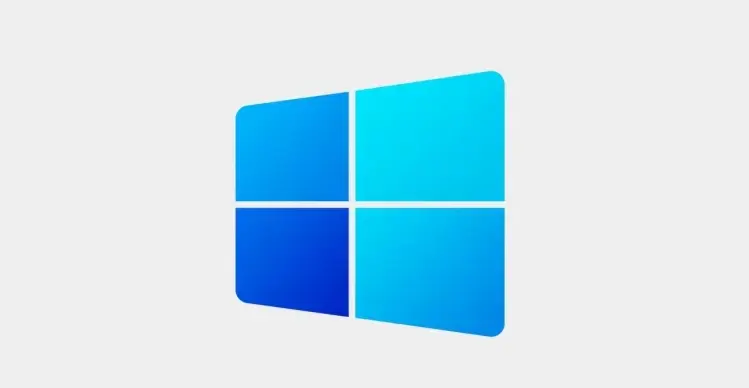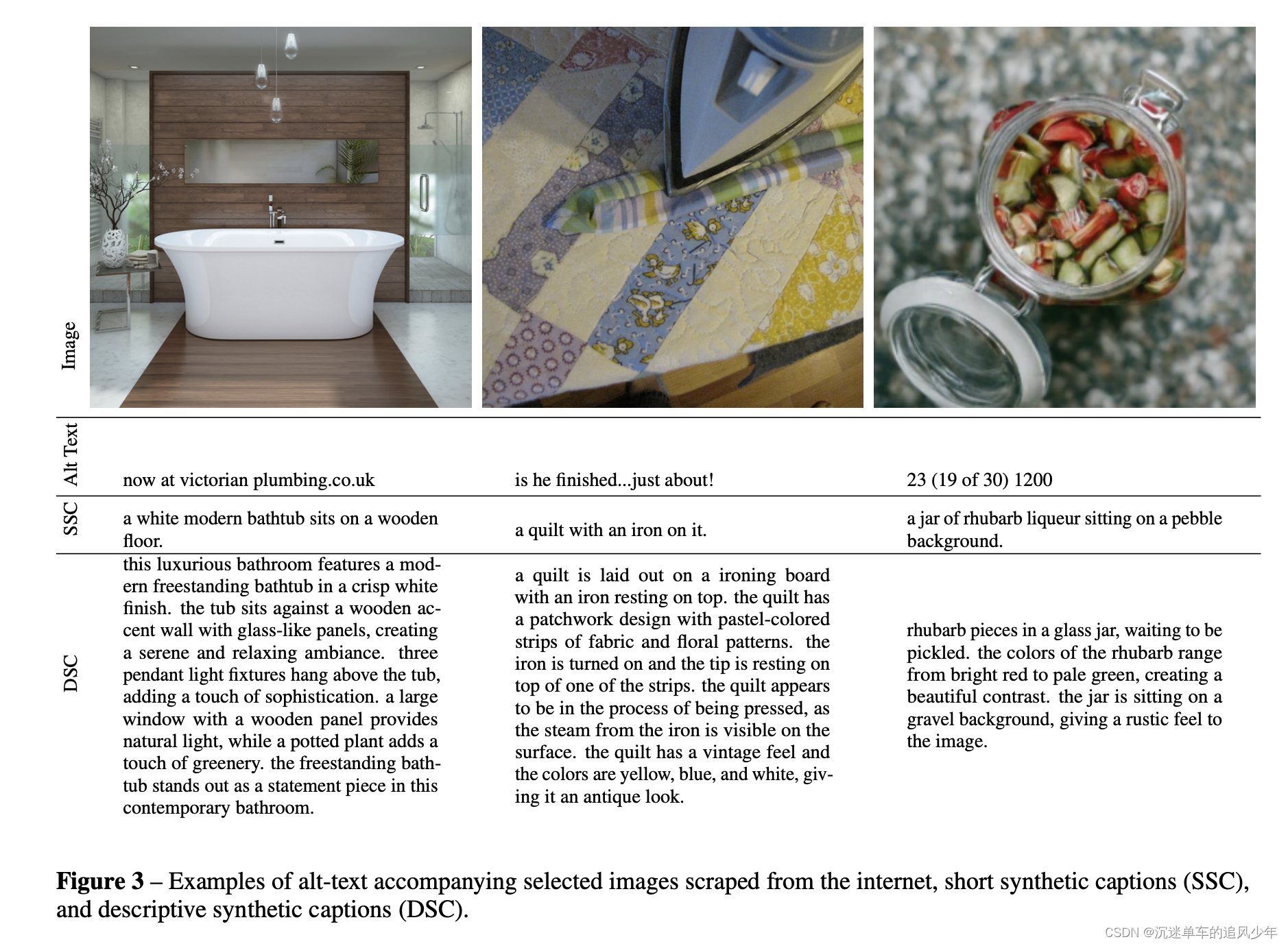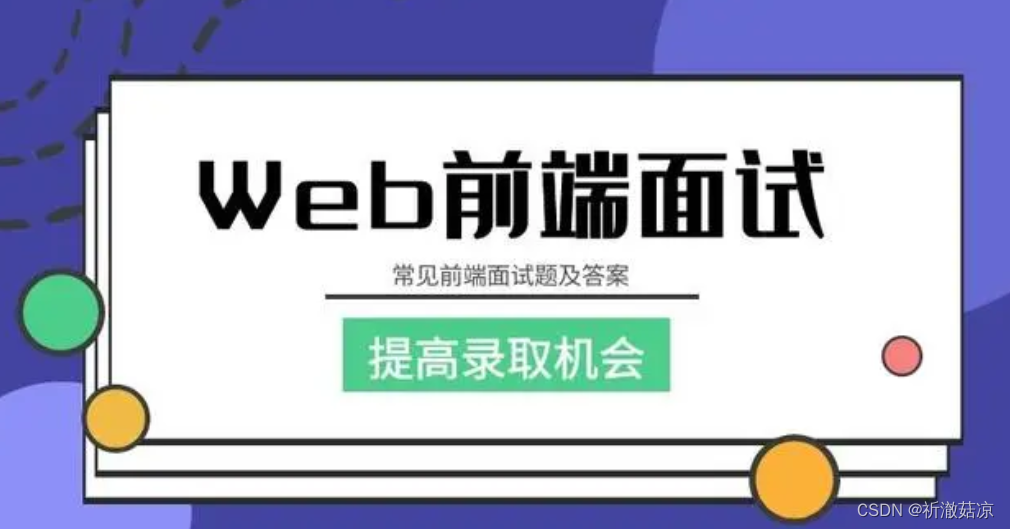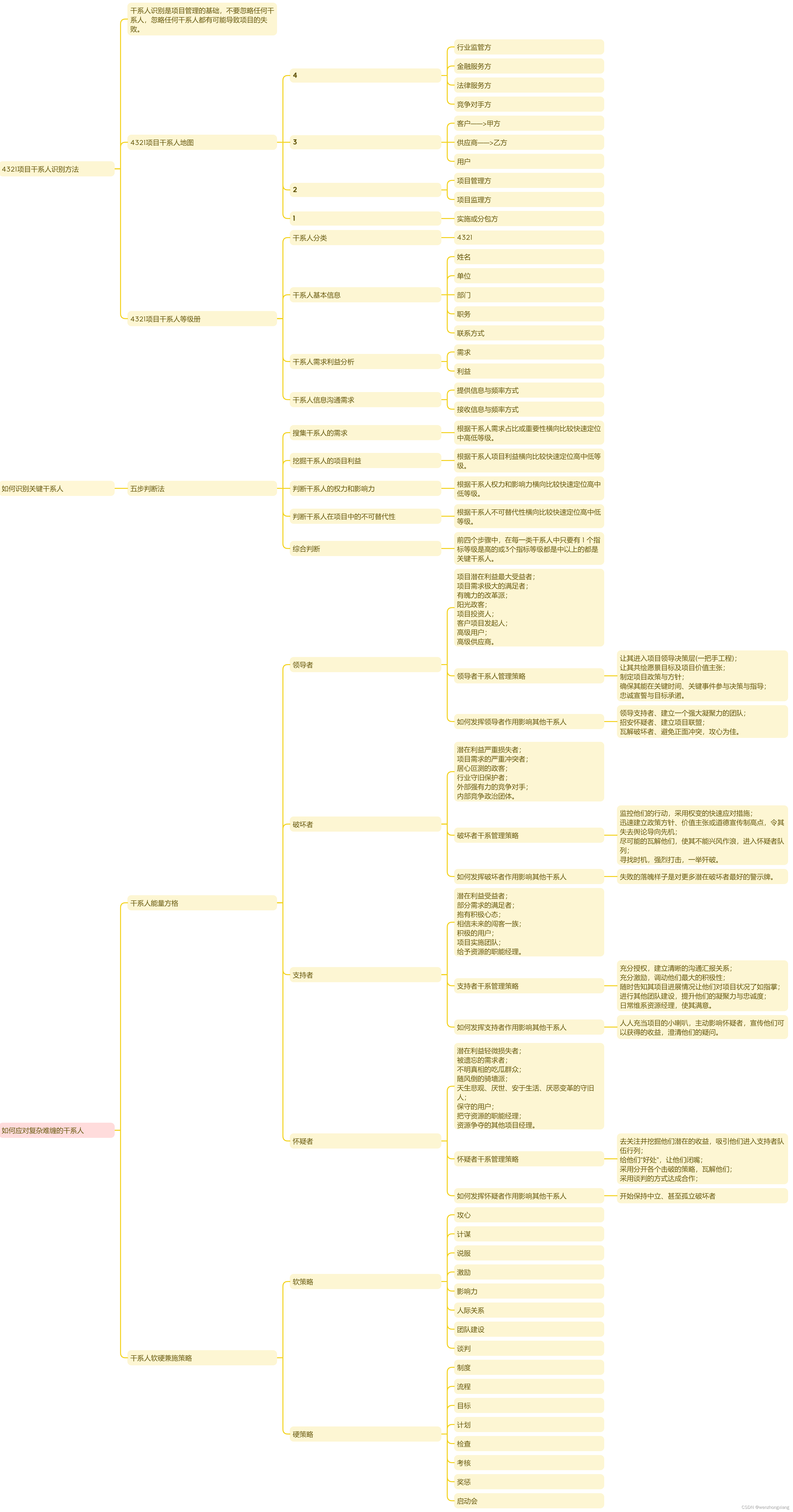Bootstrap 是一个流行的前端框架,提供了丰富的组件,用于创建各种网页元素和交互效果。这些组件可以帮助开发者轻松构建漂亮、响应式的网页,而无需深入的前端开发知识。在本文中,我们将深入探讨 Bootstrap 中一些常用的组件,适合初学者,帮助他们更好地理解和应用这些元素。
什么是 Bootstrap 组件?
Bootstrap 组件是预定义的网页元素,它们具有各种不同的功能,从呈现内容到用户交互,都有所涵盖。这些组件具有一致的外观和感觉,使网页设计变得更加统一和专业。
Bootstrap 组件的基本结构
大多数 Bootstrap 组件都有一个相似的结构。它们通常由 HTML 元素和 Bootstrap 的样式类组成。
一个基本的 Bootstrap 组件的结构如下:
<div class="component-class">
<!-- 组件内容 -->
</div>
<div>元素:这是 HTML 中的div元素,通常用作容器,用于包含组件的内容。class="component-class":这是 Bootstrap 组件的样式类,它定义了组件的外观和行为。
在下面的部分,我们将探讨一些常见的 Bootstrap 组件以及它们的用法。
Bootstrap 按钮
按钮是网页中的常见组件,用于触发操作或导航到其他页面。Bootstrap 提供了丰富的按钮样式,使按钮看起来更漂亮、一致且易于使用。
Bootstrap 按钮的基本结构
一个基本的 Bootstrap 按钮由以下元素构成:
<button class="btn btn-primary">点击我</button>
<button>元素:这是 HTML 中的按钮元素,用于创建一个可点击的按钮。class="btn":这是 Bootstrap 的按钮类,它定义了按钮的基本样式。class="btn-primary":这是按钮的样式类,它定义了按钮的颜色。在这个示例中,按钮的颜色是主要的。
不同尺寸的按钮
Bootstrap 允许您创建不同尺寸的按钮以满足不同的设计需求。
以下是不同尺寸按钮的示例:
<button class="btn btn-primary btn-lg">大号按钮</button>
<button class="btn btn-primary">正常大小按钮</button>
<button class="btn btn-primary btn-sm">小号按钮</button>
通过使用 btn-lg、btn-sm 和默认大小按钮类,您可以轻松定义按钮的尺寸。
激活状态按钮
Bootstrap 还提供了按钮的激活状态,当按钮被点击后,可以显示为被激活状态。
以下是一个示例:
<button class="btn btn-primary active">已激活按钮</button>
添加 active 类可以将按钮切换为激活状态。
Bootstrap 表格
表格是用于展示和组织数据的重要组件,Bootstrap 提供了一系列表格样式,使表格看起来更漂亮、一致且易于阅读。
Bootstrap 表格的基本结构
一个基本的 Bootstrap 表格由以下元素构成:
<table class="table">
<thead>
<tr>
<th>姓名</th>
<th>年龄</th>
<th>城市</th>
</tr>
</thead>
<tbody>
<tr>
<td>张三</td>
<td>25</td>
<td>北京</td>
</tr>
<tr>
<td>李四</td>
<td>30</td>
<td>上海</td>
</tr>
</tbody>
</table>
<table>元素:这是 HTML 中的表格元素,用于创建一个表格。class="table":这是 Bootstrap 的表格类,它定义了表格的基本样式。<thead>元素:这是表格的表头部分,通常包含列名。<tr>元素:这是表格的行,位于表头部分。<th>元素:这是表格的表头单元格,用于定义列名。<tbody>元素:这是表格的主体部分,包含实际数据。<td>元素:这是表格的数据单元格,用于包含具体数据。
这个基本的表格结构可以根据需要进行扩展和自定义。您可以添加更多的列、行和数据以展示各种信息。
不同样式的表格
Bootstrap 提供了多种不同样式的表格,以满足不同设计需求。以下是一些常见的表格样式:
table-striped:斑马线表格,交替着色以提高可读性。table-bordered:带边框的表格,每个单元格都有边框。table-hover:鼠标悬停时高亮显示表格行。table-responsive:创建响应式表格,以适应小屏幕设备。
示例代码:
<table class="table table-striped">
<!-- 表格内容 -->
</table>
这些样式可以根据需要组合使用,以满足网页设计的不同需求。
表格的排列和尺寸
Bootstrap 还允许您轻松地更改表格的排列和尺寸。您可以使用以下类来实现这一目标:
table-dark:创建深色背景的表格。table-sm:创建小尺寸的表格。table-lg:创建大尺寸的表格。
示例代码:
<table class="table table-dark table-sm">
<!-- 表格内容 -->
</table>
这些类可以帮助您根据设计需求更改表格的外观。
Bootstrap 导航栏
导航栏是网页顶部的常见导航元素,通常包含网站的标志、链接和其他导航项。Bootstrap 提供了易于使用的导航栏组件,使您能够轻松创建专业的导航。
Bootstrap 导航栏的基本结构
一个基本的 Bootstrap 导航栏由以下元素构成:
<nav class="navbar navbar-expand-lg navbar-light bg-light">
<a class="navbar-brand" href="#">网站名称</a>
<button class="navbar-toggler" type="button" data-toggle="collapse" data-target="#navbarNav" aria-controls="navbarNav" aria-expanded="false" aria-label="Toggle navigation">
<span class="navbar-toggler-icon"></span>
</button>
<div class="collapse navbar-collapse" id="navbarNav">
<ul class="navbar-nav">
<li class="nav-item">
<a class="nav-link" href="#">首页</a>
</li>
<li class="nav-item">
<a class="nav-link" href="#">关于我们</a>
</li>
<li class="nav-item">
<a class="nav-link" href="#">服务</a>
</li>
</ul>
</div>
</nav>
<nav>元素:这是 HTML 中的导航元素,用于创建一个导航栏。class="navbar navbar-expand-lg navbar-light bg-light":这是 Bootstrap 的导航栏类,它定义了导航栏的样式和行为。<a>元素:这是链接元素,用于创建网站的标志。<button>元素:这是按钮元素,用于切换导航栏的折叠状态。class="navbar-toggler-icon":这是 Bootstrap 提供的按钮图标,用于切换导航栏的展开和折叠状态。class="navbar-nav":这是导航栏的导航项容器。class="nav-item":这是导航栏的导航项,通常包含链接。class="nav-link":这是导航栏链接的样式类。
这个基本的导航栏结构包含了网站的标志和几个导航链接。当浏览器窗口缩小到一定尺寸时,导航栏会自动折叠,以适应小屏幕设备。
不同样式的导航栏
Bootstrap 提供了多种不同样式的导航栏,以满足不同设计风格。以下是一些常见的导航栏样式:
navbar-light:亮色背景的导航栏。navbar-dark:深色背景的导航栏。bg-primary、bg-secondary:不同颜色的背景导航栏。navbar-expand-lg、navbar-expand-md:根据屏幕尺寸展开或折叠导航栏。
示例代码:
<nav class="navbar navbar-dark bg-primary">
<!-- 导航栏内容 -->
</nav>
这些样式可以根据您的设计需求来选择,以使导航栏与您的网站或应用程序一致。
下拉菜单
下拉菜单是导航栏中常见的交互元素,它们允许用户访问更多选项。Bootstrap 提供了易于创建的下拉菜单组件。
以下是一个示例,展示如何在导航栏中创建下拉菜单:
<ul class="navbar-nav">
<li class="nav-item dropdown">
<a class="nav-link dropdown-toggle" href="#" id="navbarDropdown" role="button" data-toggle="dropdown" aria-haspopup="true" aria-expanded="false">
下拉菜单
</a>
<div class="dropdown-menu" aria-labelledby="navbarDropdown">
<a class="dropdown-item" href="#">选项1</a>
<a class="dropdown-item" href="#">选项2</a>
<div class="dropdown-divider"></div>
<a class="dropdown-item" href="#">分隔线后的选项</a>
</div>
</li>
</ul>
在这个示例中,我们创建了一个带有下拉菜单的导航栏项。用户可以点击 “下拉菜单” 链接以显示下拉选项。
标签页
标签页是一种常见的导航元素,用于切换不同页面或内容。Bootstrap 提供了标签页组件,使您可以轻松创建标签页导航。
以下是一个示例,展示如何创建标签页导航:
<ul class="nav nav-tabs" id="myTab" role="tablist">
<li class="nav-item" role="presentation">
<a class="nav-link active" id="home-tab" data-toggle="tab" href="#home" role="tab" aria-controls="home" aria-selected="true">首页</a>
</li>
<li class="nav-item" role="presentation">
<a class="nav-link" id="profile-tab" data-toggle="tab" href="#profile" role="tab" aria-controls="profile" aria-selected="false">个人资料</a>
</li>
<li class="nav-item" role="presentation">
<a class="nav-link" id="contact-tab" data-toggle="tab" href="#contact" role="tab" aria-controls="contact" aria-selected="false">联系方式</a>
</li>
</ul>
<div class="tab-content" id="myTabContent">
<div class="tab-pane fade show active" id="home" role="tabpanel" aria-labelledby="home-tab">这是首页内容。</div>
<div class="tab-pane fade""id="profile" role="tabpanel" aria-labelledby="profile-tab">这是个人资料内容。</div>
<div class="tab-pane fade" id="contact" role="tabpanel" aria-labelledby="contact-tab">这是联系方式内容。</div>
</div>
在这个示例中,我们创建了一个标签页导航,用户可以点击标签切换不同内容。
Bootstrap 警告框
警告框是用于向用户传达重要信息或警告的组件。Bootstrap 提供了多种不同样式的警告框,使您可以根据情境选择适当的样式。
Bootstrap 警告框的基本结构
一个基本的 Bootstrap 警告框由以下元素构成:
<div class="alert alert-primary" role="alert">
这是一个警告框。
</div>
<div>元素:这是 HTML 中的div元素,用于包含警告框的内容。class="alert alert-primary":这是 Bootstrap 的警告框类,它定义了警告框的样式和颜色。role="alert":这是指示元素是一个警告框的角色。
不同样式的警告框
Bootstrap 提供了多种不同样式的警告框,以适应不同类型的信息。以下是一些常见的警告框样式:
alert-primary:主要信息的警告框。alert-secondary:次要信息的警告框。alert-success:成功信息的警告框。alert-danger:危险信息的警告框。alert-warning:警告信息的警告框。alert-info:一般信息的警告框。
示例代码:
<div class="alert alert-success" role="alert">
操作成功完成!
</div>
这些样式可以根据需要选择,以便将警告框与网页的整体设计一致。
可关闭的警告框
有时候,您可能希望用户能够关闭警告框。Bootstrap 允许您创建可关闭的警告框,用户可以点击关闭图标来关闭警告。
以下是一个可关闭的警告框的示例:
<div class="alert alert-warning alert-dismissible fade show" role="alert">
这是一个可关闭的警告框。
<button type="button" class="close" data-dismiss="alert" aria-label="Close">
<span aria-hidden="true">×</span>
</button>
</div>
这个示例中的 alert-dismissible 类表示这是一个可关闭的警告框,用户可以点击 “x” 图标来关闭警告框。
Bootstrap 模态框
模态框是网页中常用的弹出式窗口,用于显示额外的信息、表单或用户交互。Bootstrap 提供了易于创建的模态框组件,使您可以轻松实现这一功能。
Bootstrap 模态框的基本结构
一个基本的 Bootstrap 模态框由以下元素构成:
<div class="modal" tabindex="-1" role="dialog">
<div class="modal-dialog" role="document">
<div class="modal-content">
<div class="modal-header">
<h5 class="modal-title">模态框标题</h5>
<button type="button" class="close" data-dismiss="modal" aria-label="Close">
<span aria-hidden="true">×</span>
</button>
</div>
<div class="modal-body">
模态框内容。
</div>
<div class="modal-footer">
<button type="button" class="btn btn-secondary" data-dismiss="modal">关闭</button>
<button type="button" class="btn btn-primary">保存更改</button>
</div>
</div>
</div>
</div>
<div>元素:这是 HTML 中的div元素,用于包含模态框的内容。class="modal":这是 Bootstrap 的模态框类,它定义了模态框的样式和行为。tabindex="-1":这是用于指示模态框可以通过键盘访问的属性。role="dialog":这是指示元素是一个对话框的角色。<div class="modal-dialog">元素:这是模态框的对话框容器。<div class="modal-content">元素:这是模态框的内容容器。<div class="modal-header">元素:这是模态框的头部部分,通常包含标题和关闭按钮。<h5 class="modal-title">元素:这是模态框的标题。<button>元素:这是按钮元素,用于关闭模态框。class="modal-body":这是模态框的主体部分,包含模态框的内容。class="modal-footer":这是模态框的底部部分,通常包含按钮或其他交互元素。
这个基本的模态框结构可以根据需要进行扩展和自定义。您可以更改标题、内容和按钮以适应不同情境。
触发模态框的按钮
要触发模态框,您需要一个触发器,通常是一个按钮。以下是一个示例,展示如何创建触发模态框的按钮:
<button type="button" class="btn btn-primary" data-toggle="modal" data-target="#exampleModal">
打开模态框
</button>
在这个示例中,按钮包含 data-toggle="modal" 和 data-target="#exampleModal" 属性,它们告诉 Bootstrap 当按钮被点击时要打开哪个模态框。
自定义模态框内容
模态框的内容可以根据需要进行自定义。您可以在模态框的主体部分添加任何自定义内容,包括文本、表单、图像或其他元素。以下是一个示例,展示如何在模态框中添加表单:
<div class="modal-body">
<form>
<div class="form-group">
<label for="exampleInputEmail1">邮箱地址</label>
<input type="email" class="form-control" id="exampleInputEmail1" aria-describedby="emailHelp" placeholder="请输入邮箱">
</div>
<div class="form-group">
<label for="exampleInputPassword1">密码</label>
<input type="password" class="form-control" id="exampleInputPassword1" placeholder="请输入密码">
</div>
</form>
</div>
在这个示例中,我们在模态框的主体部分添加了一个简单的表单。您可以根据需要自定义表单字段和布局。
多个模态框
您可以在同一页面上创建多个不同的模态框,只需为它们分配不同的 id 和目标值即可。这允许您在一个网页中使用多个独立的弹出窗口。
以下是一个示例,展示如何创建多个模态框:
<button type="button" class="btn btn-primary" data-toggle="modal" data-target="#exampleModal1">
打开模态框 1
</button>
<button type="button" class="btn btn-primary" data-toggle="modal" data-target="#exampleModal2">
打开模态框 2
</button>
<div class="modal" id="exampleModal1" tabindex="-1" role="dialog">
<!-- 模态框内容 -->
</div>
<div class="modal" id="exampleModal2" tabindex="-1" role="dialog">
<!-- 模态框内容 -->
</div>
在这个示例中,我们创建了两个不同的模态框,每个模态框都有唯一的 id 和目标值。
Bootstrap 进度条
进度条是用于显示任务进度的组件,通常用于文件上传、下载或其他长时间运行的任务。Bootstrap 提供了进度条组件,可以轻松显示任务的完成情况。
Bootstrap 进度条的基本结构
一个基本的 Bootstrap 进度条由以下元素构成:
<div class="progress">
<div class="progress-bar" role="progressbar" style="width: 50%;" aria-valuenow="50" aria-valuemin="0" aria-valuemax="100"></div>
</div>
<div>元素:这是 HTML 中的div元素,用于包含进度条。class="progress":这是 Bootstrap 的进度条类,它定义了进度条的样式和行为。<div class="progress-bar">元素:这是进度条的进度条本身。role="progressbar":这是指示元素是一个进度条的角色。style="width: 50%;":这是用于指定进度条的当前宽度,表示任务的完成度。aria-valuenow="50":这是用于表示当前值的属性。aria-valuemin="0"和aria-valuemax="100":这些属性定义了进度条的最小值和最大值。
这个基本的进度条结构可以根据任务的进度来动态更新。
不同样式的进度条
Bootstrap 提供了多种不同样式的进度条,以满足不同设计需求。以下是一些常见的进度条样式:
progress-bar-striped:带有条纹的进度条,增加了可视效果。progress-bar-animated:带有动画效果的进度条,增强了用户体验。
示例代码:
<div class="progress">
<div class="progress-bar progress-bar-striped" role="progressbar" style="width: 75%;" aria-valuenow="75" aria-valuemin="0" aria-valuemax="100"></div>
</div>
这些样式可以根据需要来选择,以使进度条更加吸引人。
动态更新进度条
要在网页中动态更新进度条,您可以使用 JavaScript。通过修改进度条的 style 属性,您可以实时更新任务的完成情况。
以下是一个示例,展示如何使用 JavaScript 动态更新进度条:
<div class="progress">
<div class="progress-bar" id="myProgressBar" role="progressbar" style="width: 0%;" aria-valuenow="0" aria-valuemin="0" aria-valuemax="100"></div>
</div>
<script>
// 模拟任务完成情况
let progress = 0;
const progressBar = document.getElementById("myProgressBar");
function updateProgress() {
progress += 10;
progressBar.style.width = progress + "%";
progressBar.setAttribute("aria-valuenow", progress);
if (progress < 100) {
setTimeout(updateProgress, 500);
}
}
// 启动任务并更新进度条
updateProgress();
</script>
在这个示例中,我们使用 JavaScript 模拟了一个任务,并使用 setInterval 函数定期更新进度条的宽度。这是一种实现进度条的常见方法,可以根据不同任务的需求进行自定义。
结语
Bootstrap 的组件提供了丰富的网页元素,帮助您创建漂亮、响应式的网页,而无需深入的前端开发知识。在本文中,我们探讨了一些常用的 Bootstrap 组件,包括按钮、表格、导航栏、警告框、模态框和进度条。这些组件可以根据您的需求进行自定义,并在网页设计中发挥重要作用。
希望本文能够帮助初学者更好地理解和应用 Bootstrap 组件,以创建功能丰富且吸引人的网页。如果您是一个网页设计的新手,不要害怕尝试使用 Bootstrap 组件,因为它们可以大大简化网页开发的过程。
| 作者信息 作者 : 繁依Fanyi CSDN: https://techfanyi.blog.csdn.net 掘金:https://juejin.cn/user/4154386571867191 |